
Guide sur la suppression d'un canal sur Slack
Suppression d'un canal sur Slack, l'outil de collaboration
Nous allons vous expliquer comment supprimer un canal sur Slack, l'outil de collaboration.
Il existe une méthode pour supprimer un canal tout en conservant les messages, et une autre méthode pour supprimer également les messages du canal. La conservation des messages est importante pour deux raisons principales :
1. Dans la version gratuite de Slack, seule la recherche et l’affichage des 10 000 derniers messages et des messages des 90 derniers jours sont possibles.
- Bien sûr, les messages excédant les 10 000 ne sont pas supprimés, et ils sont affichés si vous passez à la version payante. En d’autres termes, Slack les stocke sur ses serveurs.
- Cela signifie qu’en limitant la recherche et l’accès aux conversations professionnelles, Slack semble viser à inciter les utilisateurs à passer de la version gratuite à la version payante.
- Il est possible de supprimer manuellement les anciens messages ou de créer une macro pour les supprimer, mais supprimer des conversations professionnelles importantes peut justifier le passage à la version payante. (Pour une communauté, le passage à la version payante est difficile…)
2. Si vous ne supprimez pas les messages du canal, ils apparaîtront dans les résultats de recherche.
- Autrement dit, cela réduit le nombre de messages affichés lors d’une recherche (dans la version gratuite).
- Par exemple, si le canal A contient 5 000 messages, le canal B 4 000 messages et le canal C 1 000 messages, et si vous conservez tous les messages du canal A, si 2 000 messages supplémentaires s’accumulent ensuite dans le canal B, la recherche peut être partiellement affectée par les messages du canal A. Bien sûr, la date des messages joue un rôle.
- De plus, les messages de plus de 90 jours ne sont pas affichés dans les résultats de recherche, donc si le délai est suffisamment long (= 90 jours), l’affichage des messages conservés n’est pas très important, il est donc préférable de les conserver.
Conditions d'utilisation
Fourni par défaut (disponible même dans la version gratuite)
Droits d'administrateur requis (peut être possible ou non selon la configuration des droits)
Méthodes de suppression d'un canal (2 méthodes)
Si vous êtes membre du canal
1. Cliquez sur le nom du canal. Une fenêtre contextuelle s'ouvrira.
2. Cliquez sur [Paramètres].
3. Cliquez sur [Supprimer ce canal].
4. Une notification s'affiche. Si vous prévoyez de supprimer les messages, cochez la case [Oui, supprimer définitivement ce canal] et cliquez sur [Supprimer le canal]. (Cliquez sur [Annuler] pour conserver les messages).
Si vous n'êtes pas membre du canal
1. Survolez [Canal], recherchez le [bouton à trois points] et cliquez dessus, puis recherchez le bouton [Explorer les canaux] et cliquez dessus.
2. Survolez le canal à supprimer, le bouton [Afficher] apparaîtra. Cliquez sur ce bouton.
3. Le contenu de la conversation du canal s'affiche. Cliquez sur le bouton [Détails] en bas.
(À partir d’ici, la procédure est la même que pour les membres du canal.)
4. Une fenêtre contextuelle s'ouvre, cliquez sur [Paramètres].
5. Cliquez sur [Supprimer ce canal].
6. Une notification s'affiche. Si vous prévoyez de supprimer les messages, cochez la case [Oui, supprimer définitivement ce canal] et cliquez sur [Supprimer le canal]. (Cliquez sur [Annuler] pour conserver les messages).
Autres informations
- Même si vous supprimez le canal, les fichiers téléchargés dans ce canal (zip, pptx, images, etc.) ne seront pas supprimés.
- La suppression d'un canal est définitive, donc si vous prévoyez de conserver les messages, sélectionnez [Archiver ce canal pour tous les utilisateurs].
- Euh ? C’est étrange ? Vous ne voyez pas le bouton [Supprimer ce canal] ? Cela signifie que vous n’avez pas les droits !
- Il y a un autre cas. Lors de la création initiale d’un canal, un canal auquel tous les utilisateurs doivent obligatoirement participerappelé "canal général" est créé. (Le nom peut être modifié après la création de l’espace de travail, il peut donc être utilisé sous un autre nom.) Tous les utilisateurs doivent obligatoirement participer à ce canal. Ce canal ne peut pas être supprimé. Il est généralement utilisé comme canal d’"annonces".
- Pour plus d’informations sur le canal d’annonces, veuillez consulter un autre article.

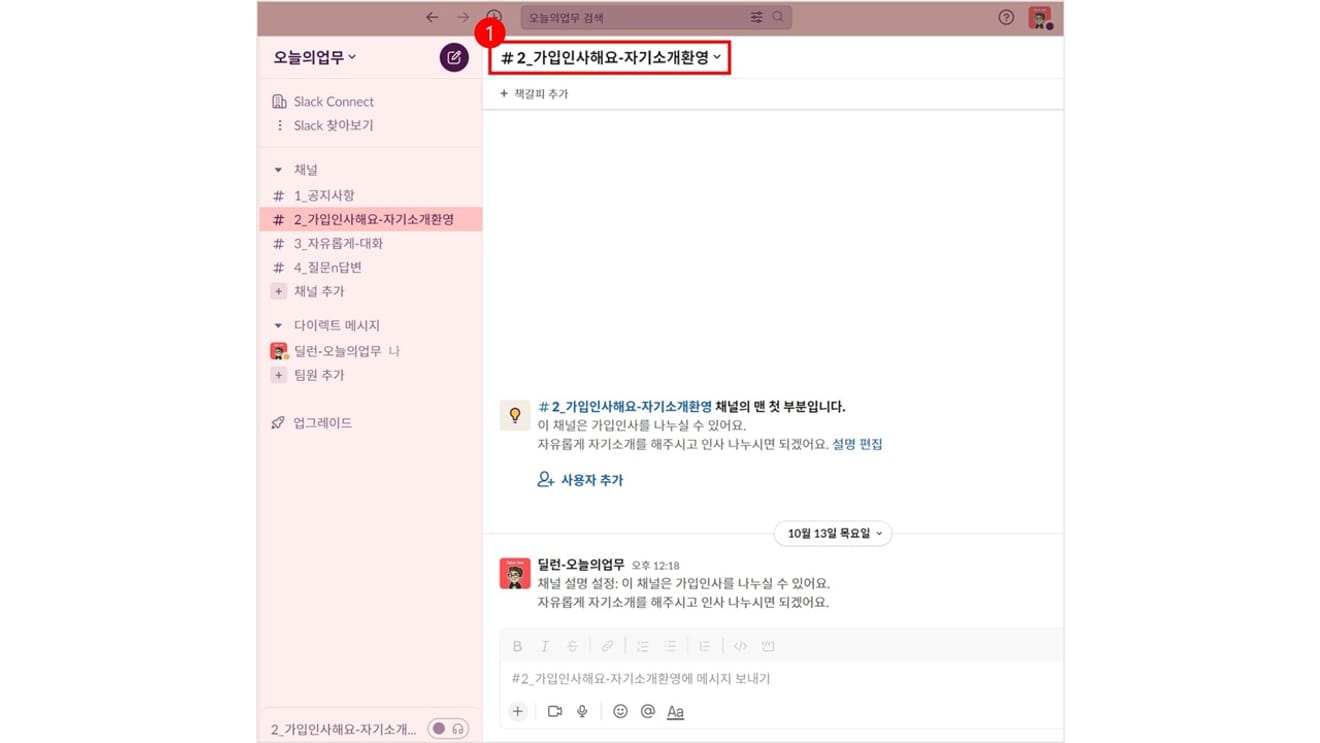
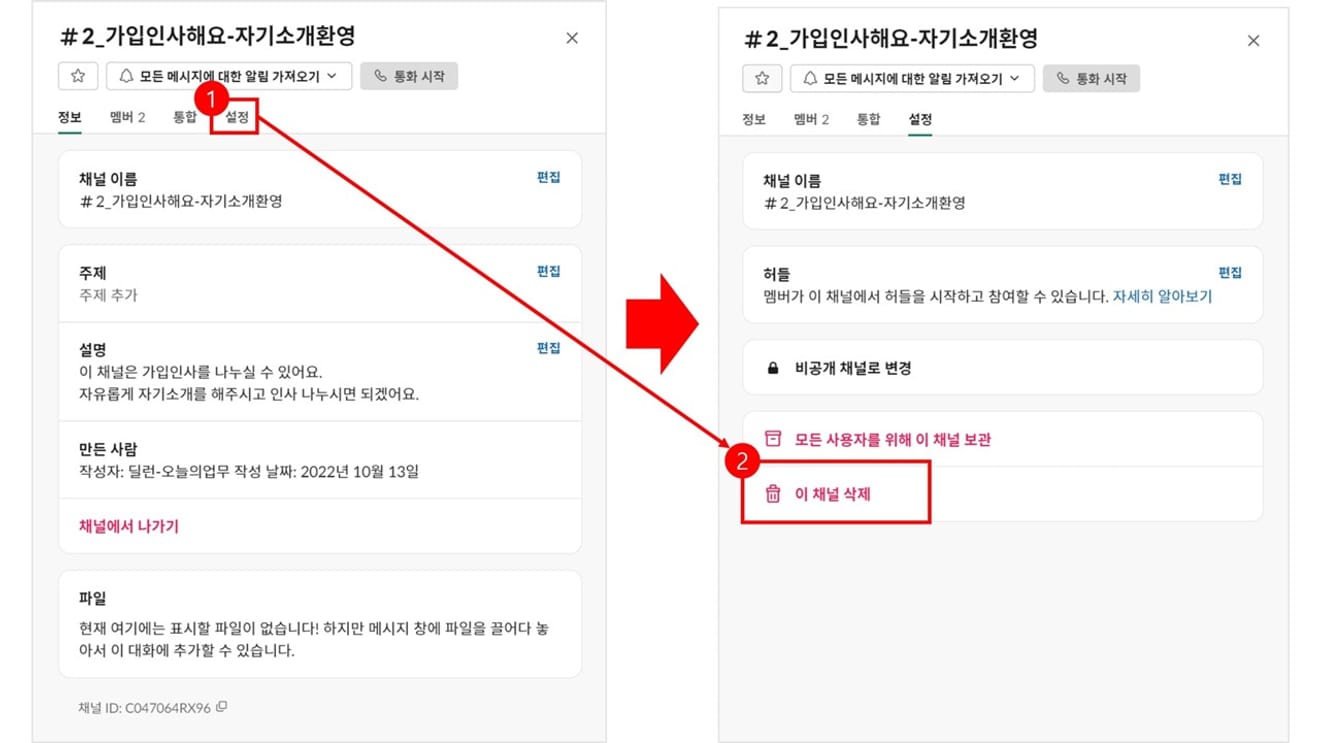
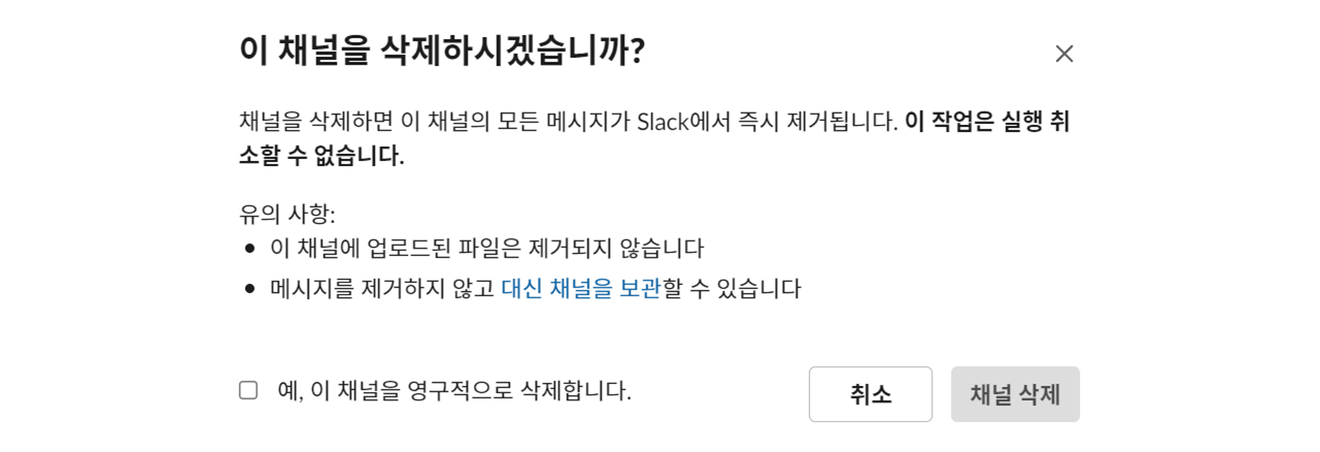
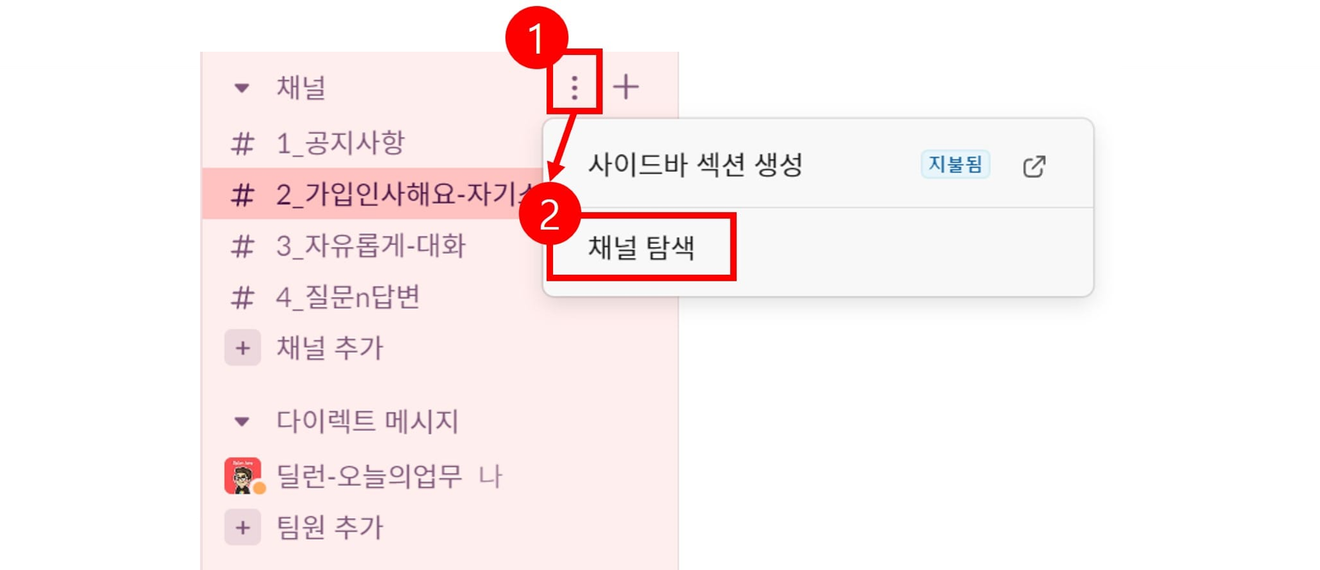
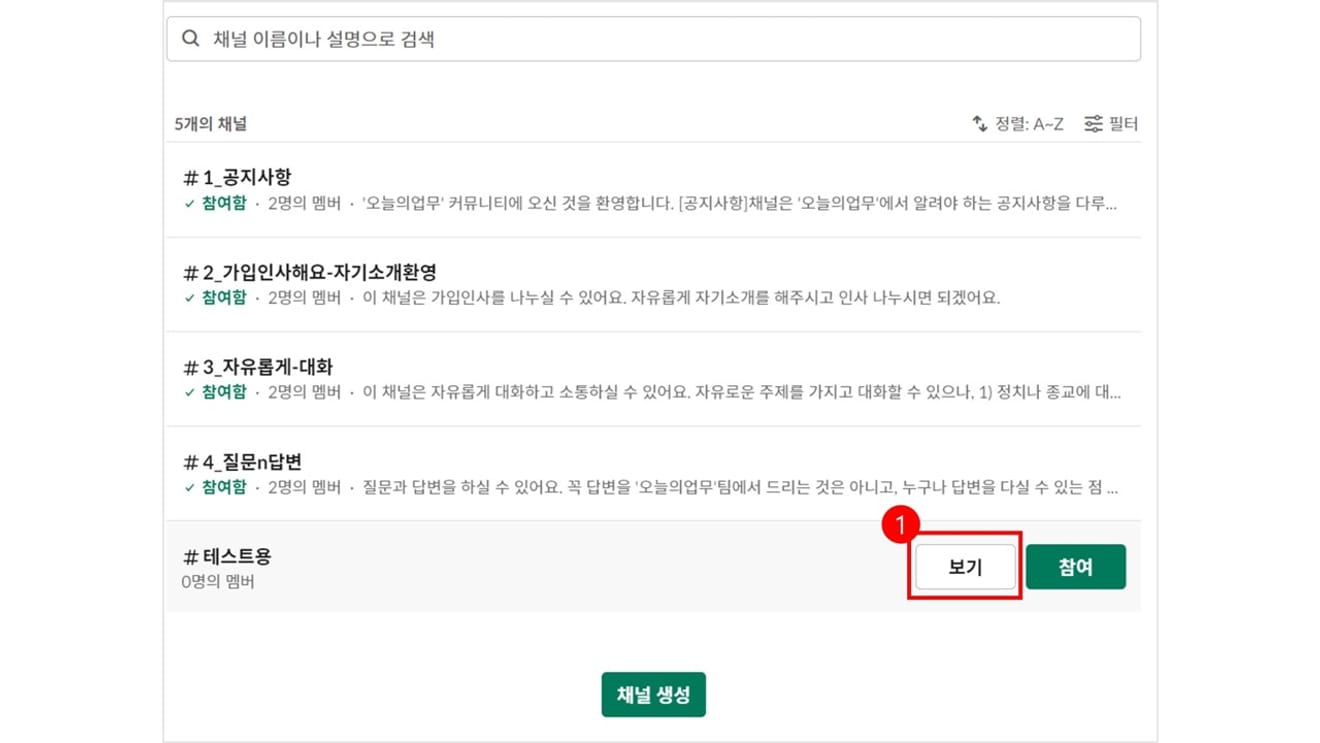
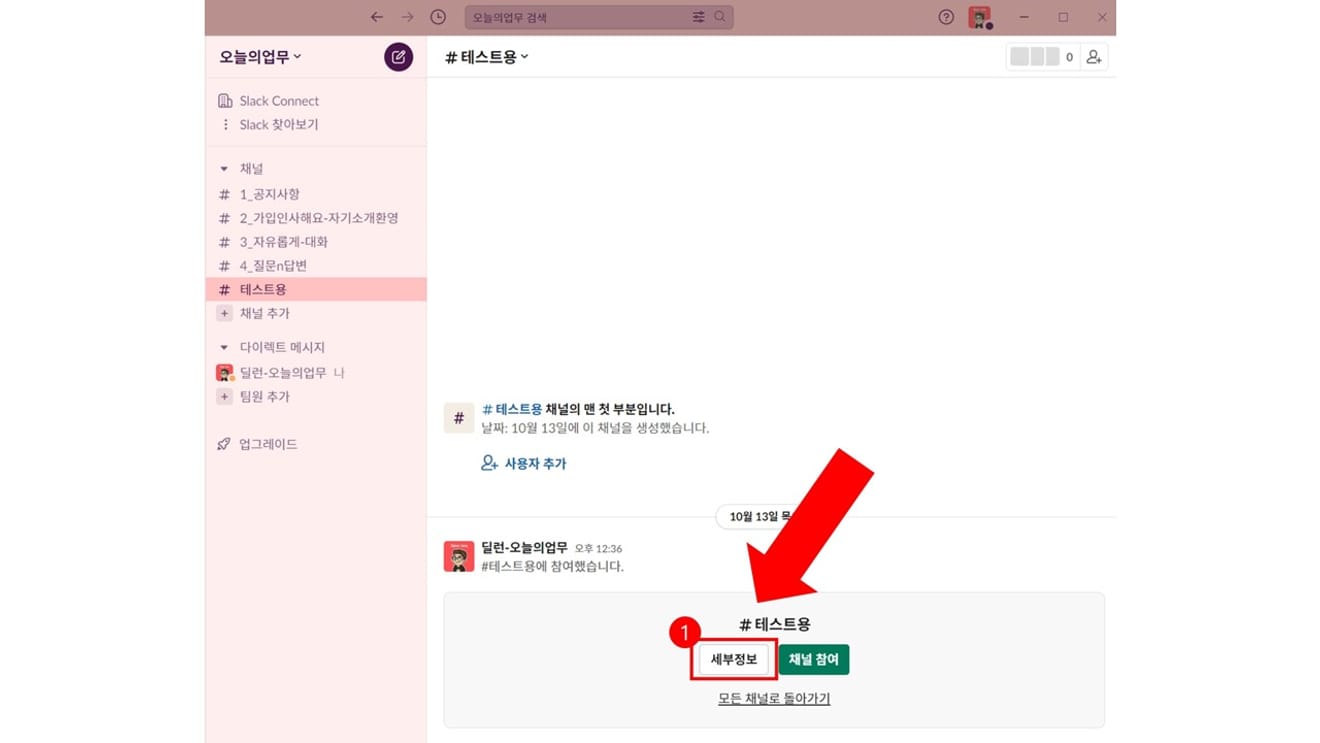
Commentaires0